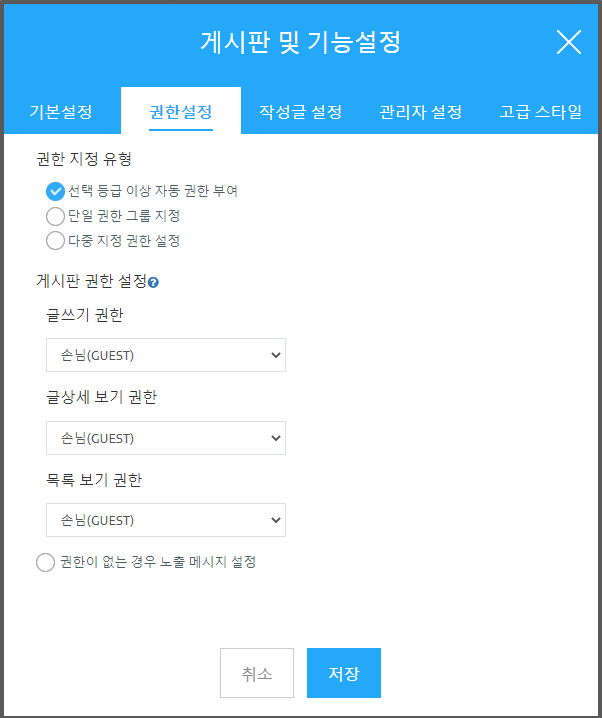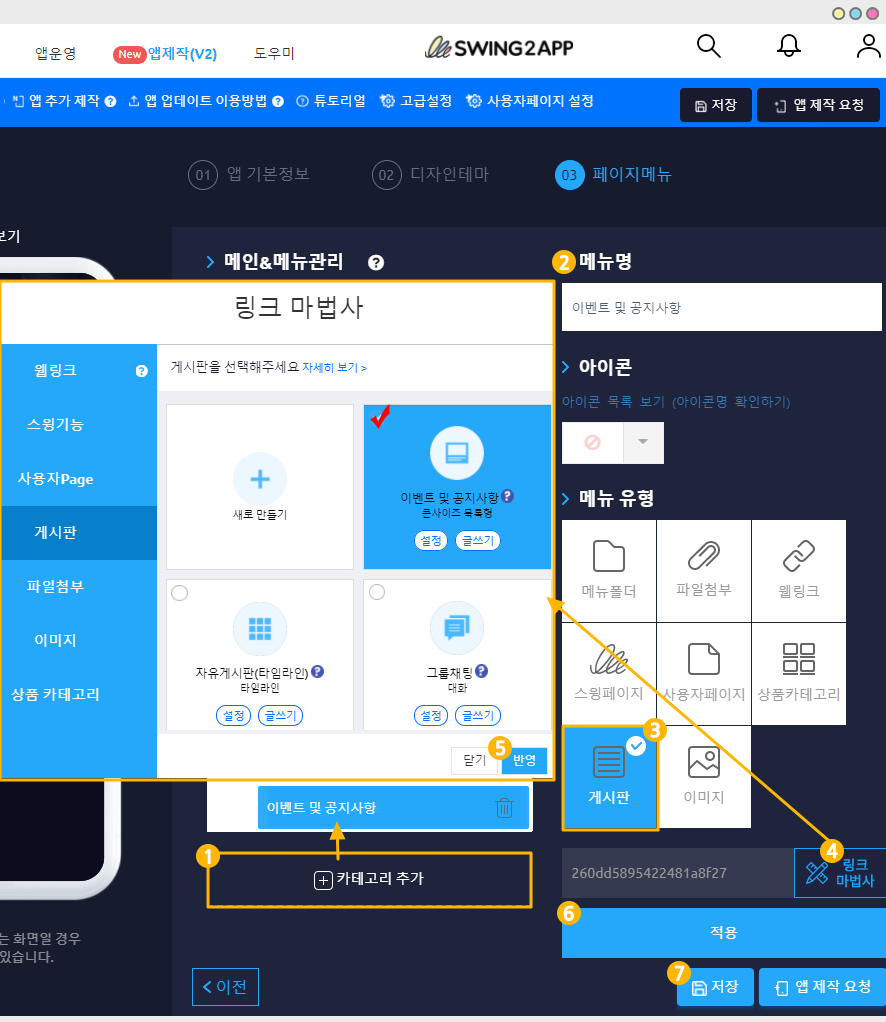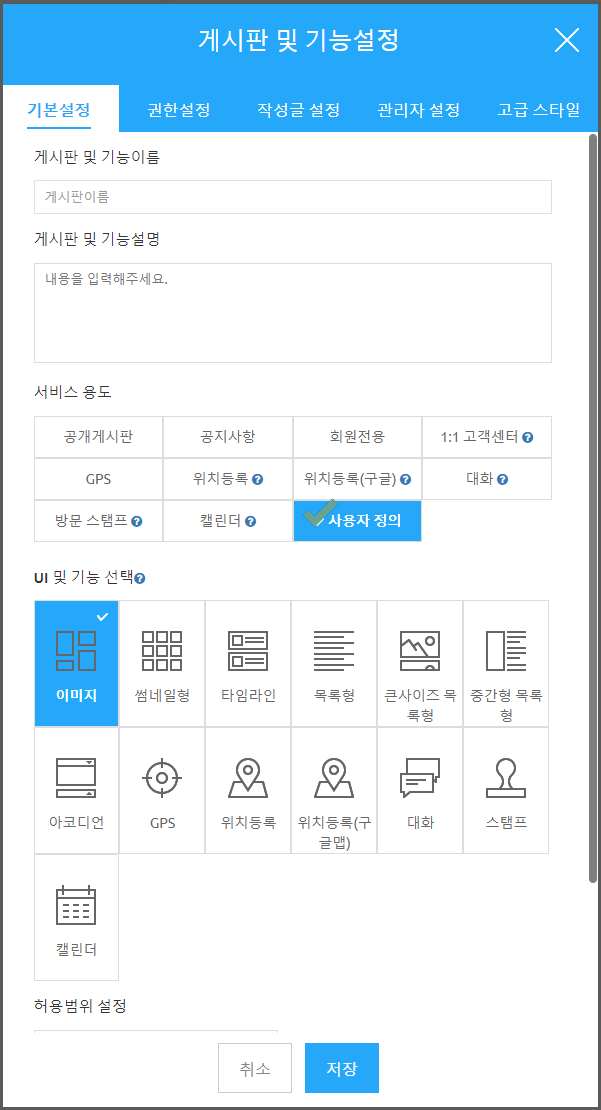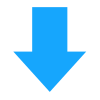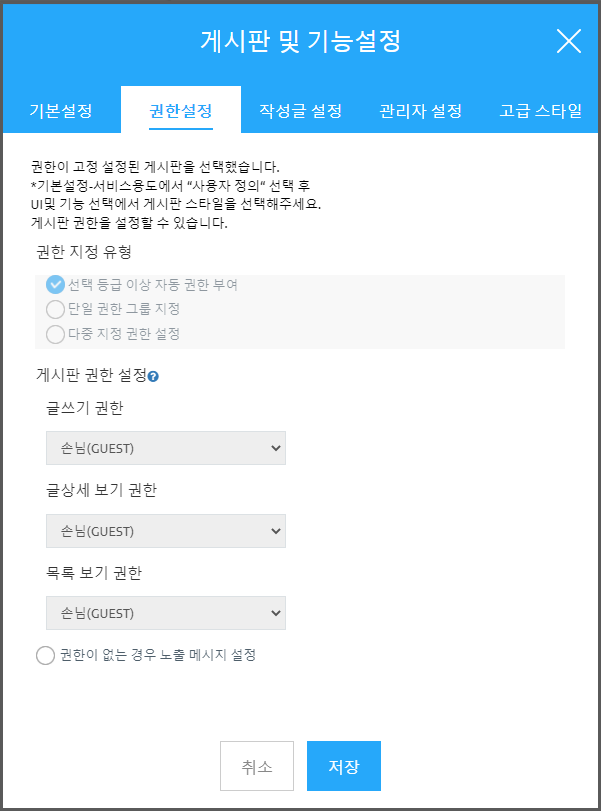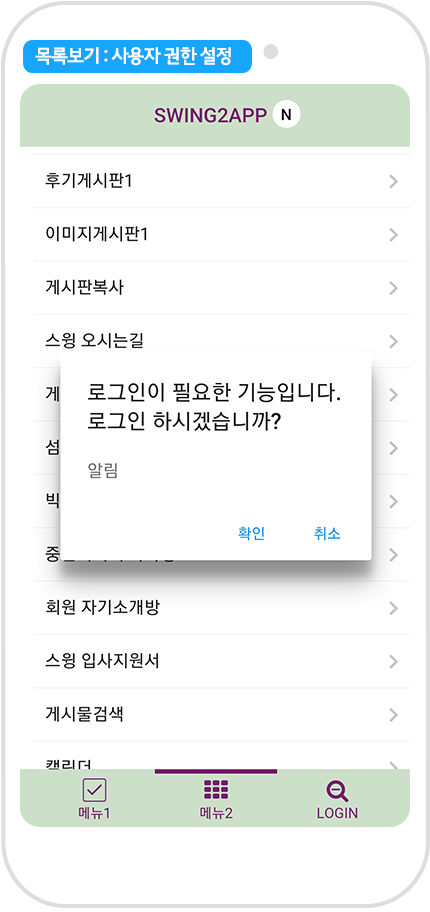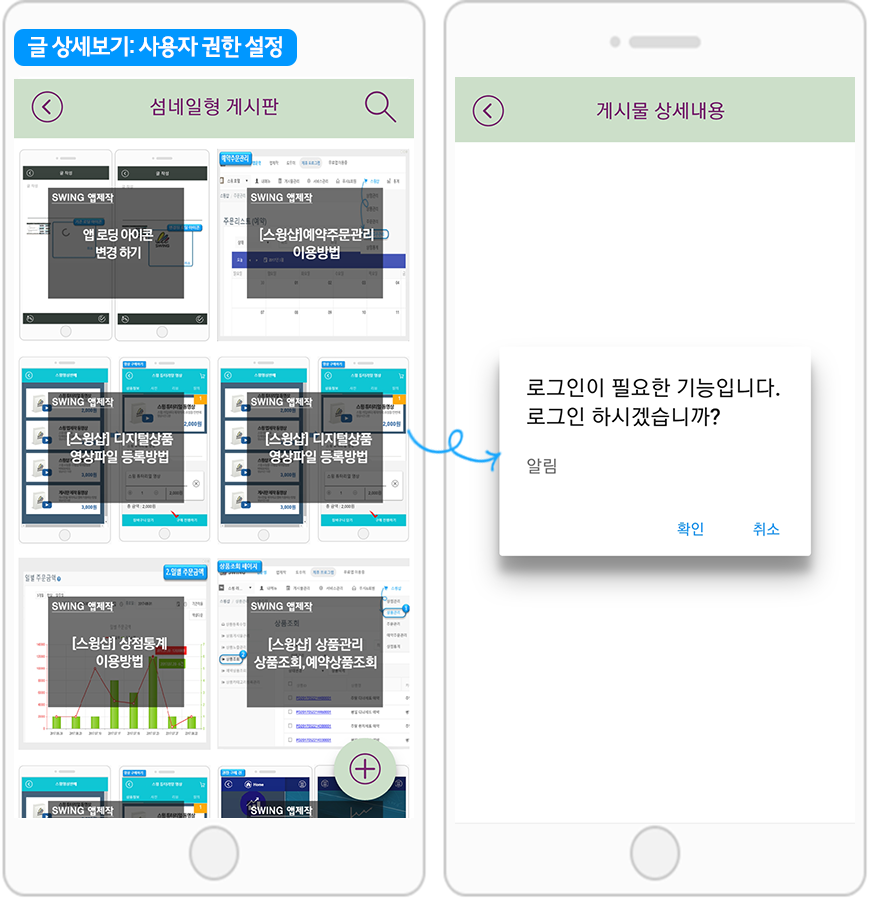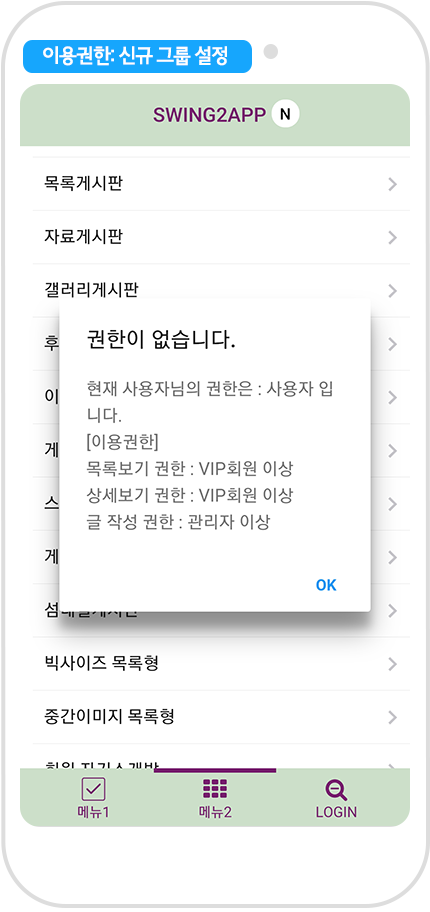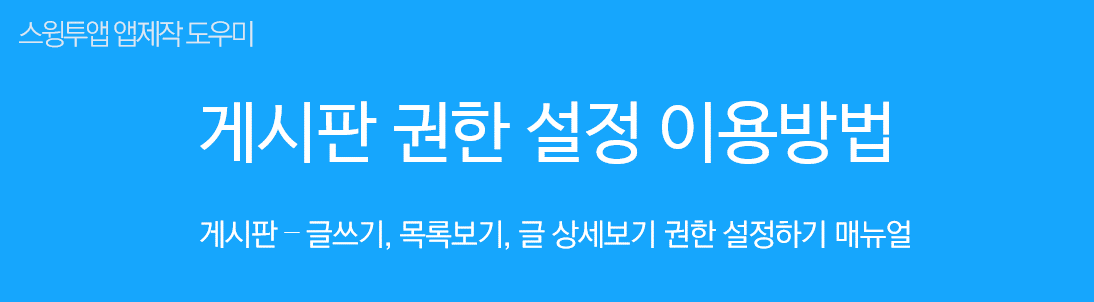
게시판 권한 설정 이용용도?
*게시판 권한은 앱제작 V3버전으로 전환해주셔야 이용가능합니다. V2 버전을 이용하고 있다면 앱제작에서 V3로 전환하여 업데이트 한뒤 이용해주세요.
![]() STEP.1 게시판 권한 이용방법
STEP.1 게시판 권한 이용방법
1)앱운영-서비스관리 선택
2)게시판 관리 선택
3)게시판 생성 버튼 선택
*기존 만들어놓은 게시판에 이용하실 경우 작업하고자 하는 게시판의 [설정] 버튼 선택해주세요.
4)게시판 및 기능 설정 창 [권한 설정] 메뉴 선택
5)권한 지정 유형 체크
6)게시판 권한 설정 체크
7)노출 메시지 설정 (필수 입력 항목 아님)
8)저장 선택
★ 권한 설정 전 기본설정- 서비스 용도 ‘사용자 정의’ 선택
게시판 기능 등 옵션을 설정하기 위해서는 반드시! 서비스용도에서 [사용자 정의]로 선택해주셔야 합니다.
사용자 정의로 선택되지 않으면 설정값이 모두 고정으로 제공되기 때문에 사용자정의 선택 후 옵션값을 자유롭게 수정해주세요.
| *중요 – 이용조건*
1)해당 기능은 V3버전에서 제작한 앱에서만 제공됩니다. 앱제작 V2 버전을 이용하고 있다면, V3으로 전환하여 이용해주세요. 2)앱 업데이트를 먼저해주세요. 해당 기능은 앱 업데이트를 먼저 한 뒤 이용할 수 있습니다. *앱제작 이동 – [앱 업데이트] 버튼 선택 *업데이트 유형:하드 업데이트, 업데이트 표시옵션: 필수, 권장 등 원하는 옵션으로 선택 위의 2가지 이용조건을 모두 충족해야 게시판 권한설정 기능을 이용할 수 있습니다. 충족하지 못할 경우 권한 설정 메뉴가 뜨지 않습니다. *2022년 11월 17일 이후 제작한 신규앱은 바로 이용 가능합니다. |
![]()
![]()
앱제작 V2버전 이용 사용자분들은 아래 가이드로 확인해주세요.
| 앱제작 V2 버전 이용시
1.게시판 및 기능 설정 창: 권한 설정하기
V2 버전 이용시) 권한은 해당 방법으로 적용 가능하구요. V3에서 제공되는 권한 지정 유형, 노출 메시지는 제공되지 않습니다. 게시판 항목별 권한만 설정할 수 있습니다.
2.앱에 게시판 적용하기
|
![]() STEP.2 게시판 권한 설정 안내 및 주의사항
STEP.2 게시판 권한 설정 안내 및 주의사항
1.권한 지정 유형별 옵션
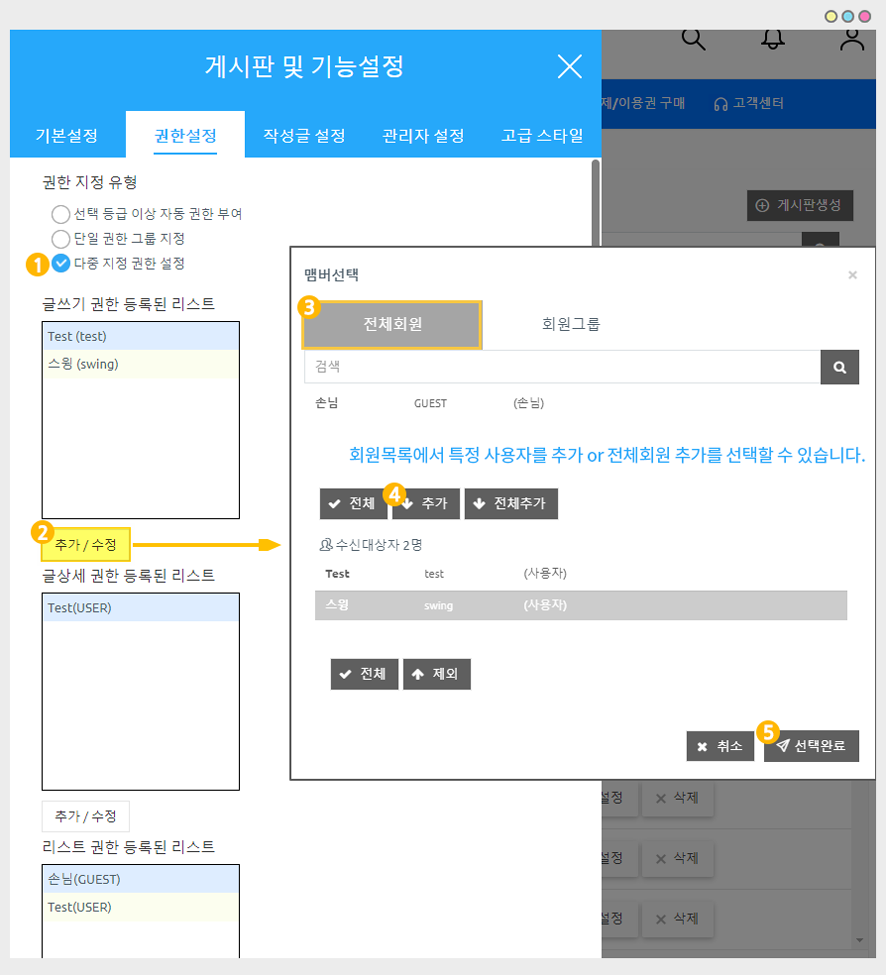
1)선택 등급 이상 자동 권한 부여: 선택한 등급 포함 그 이상의 등급 이용자 모두 이용 가능합니다.
예시)3등급 그룹 설정시 해당 등급을 포함하여 등급이 더 높은 2등급, 1등급 사용자가 모두 접근 가능합니다.
2)단일 권한 그룹 지정: 특정 등급의 이용자만 접근 가능하도록 설정할 수 있습니다.
예시)글 목록 보기를 “3등급” 그룹으로 설정시, 등급이 더 높은 2등급, 1등급 사용자도 접근이 불가합니다.
지정된 해당 그룹만 이용하도록 설정합니다.
3)다중 지정 권한 설정: 특정 그룹이나, 특정 사용자를 다중으로 지정할 수 있습니다.
3.권한이 없는 경우 노출 메시지 설정
권한이 없는 사용자가 게시판 접근 시, 안내 메시지 창을 띄울 수 있는 기능입니다.
HTML에디터 글 작성이 제공되며 글자 폰트나 색상 등의 옵션을 입힐 수 있습니다.
노출메시지는 선택 사항으로, 설정을 하지 않을 경우 기본 메시지가 노출됩니다.
앱 실행화면 이미지)
1)기본 셋팅 메시지-노출메시지 설정하지 않았을 경우
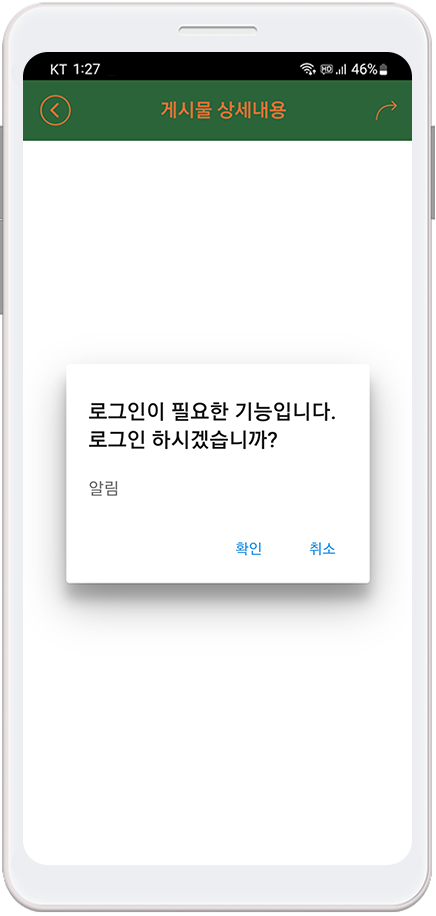
2)노출 메시지 설정시- 입력한 내용으로 노출
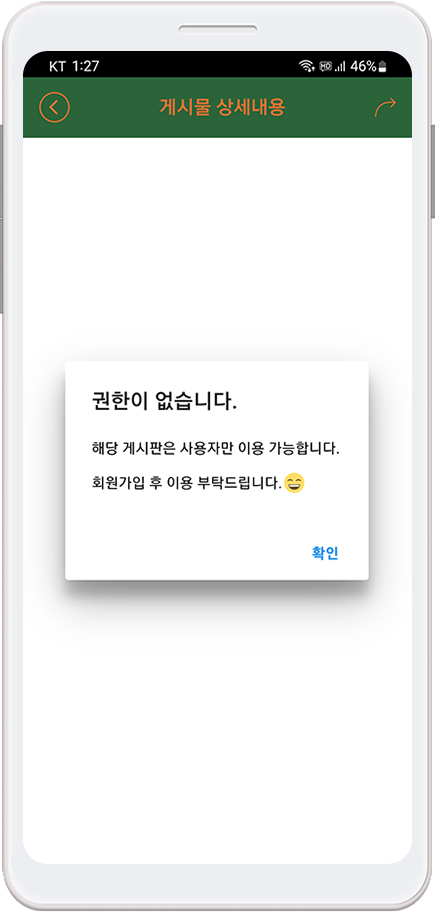
5.주의사항
![]() STEP.3 그룹 운영 TIP
STEP.3 그룹 운영 TIP
▶ 움짤로 권한그룹을 만들고 게시판에 권한을 반영하는 방법을 확인해주세요!
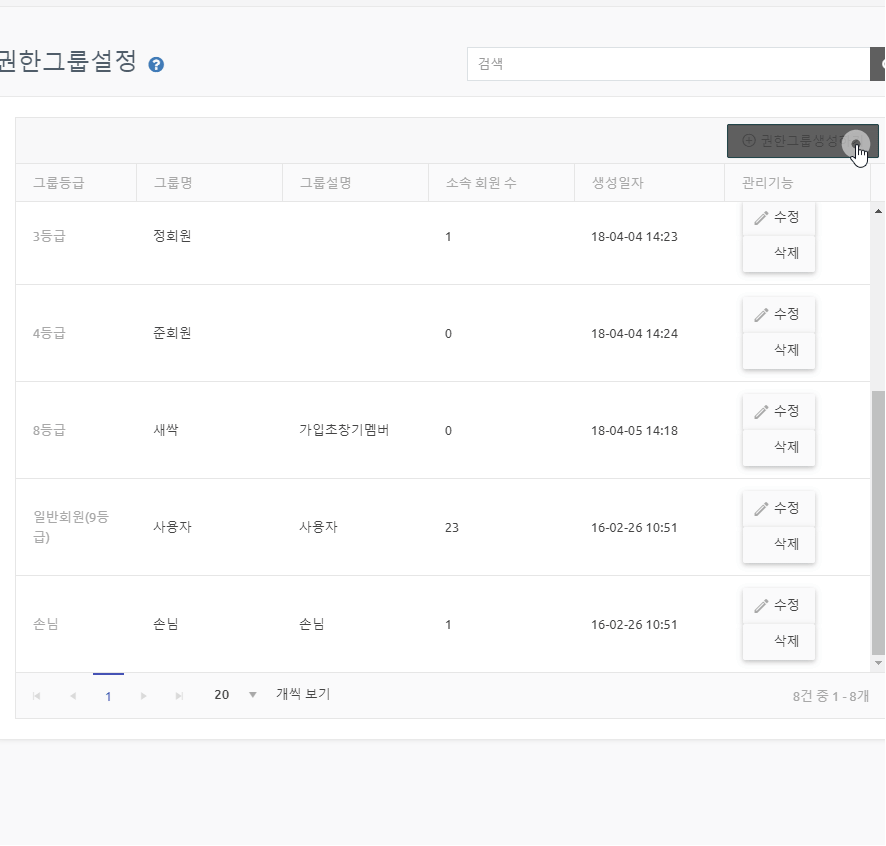
![]() STEP.4 앱에 게시판 적용하기
STEP.4 앱에 게시판 적용하기
위에서 제작한 게시판을 앱에 적용해야 앱에서 이용 가능하겠죠?
앱제작 V3버전)
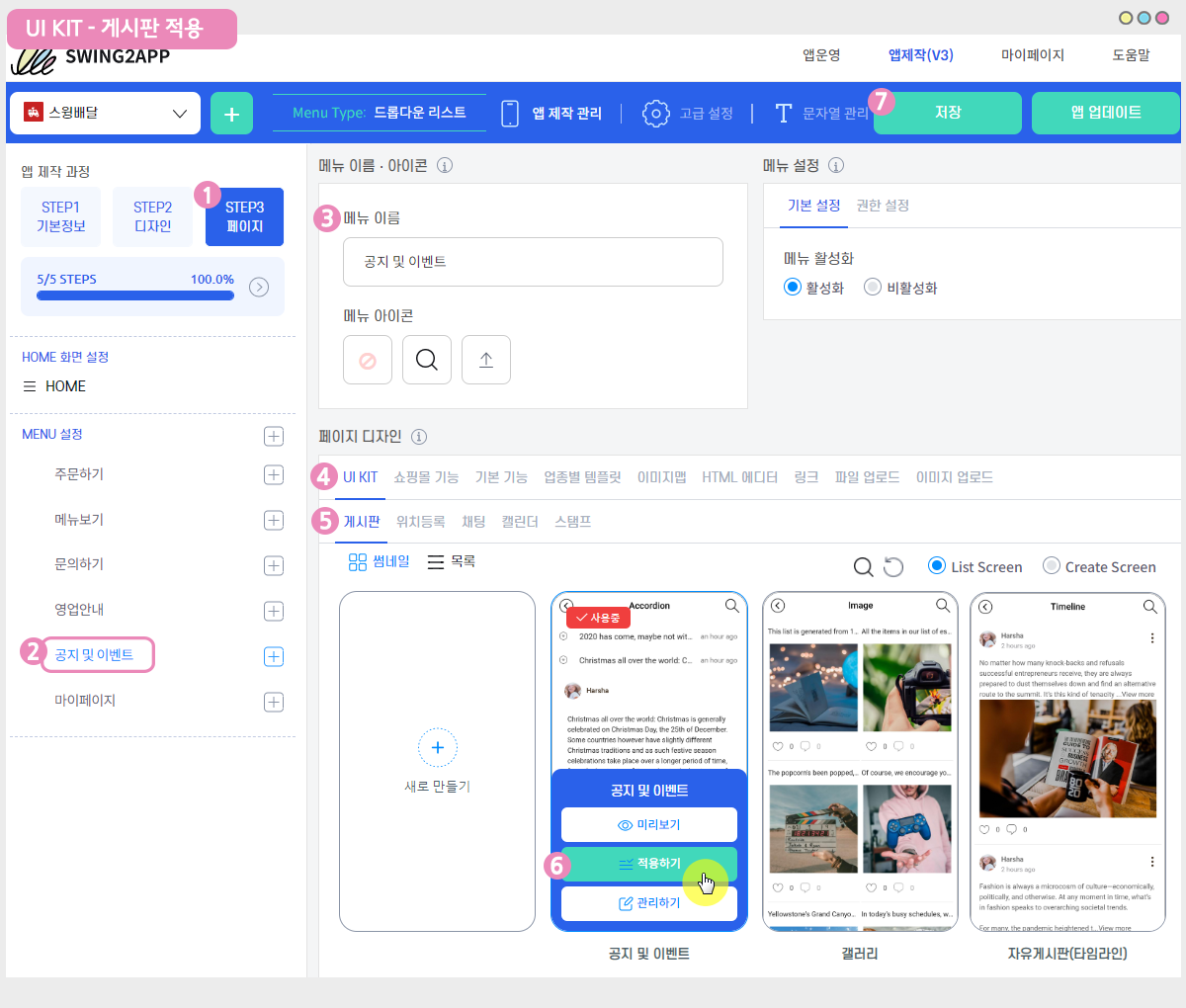
1)앱제작 – STEP3 페이지 선택
2)메뉴 선택
*메뉴를 만들기 전이라면, 새 메뉴를 만들어주세요. (+ 모양 버튼 선택하여 메뉴 추가)
3) 메뉴 이름을 입력해주세요.
4) 페이지 디자인에서 [UI KIT] 선택
5)[게시판]을 선택해주세요.
6) 등록할 게시판을 확인한 뒤 [적용하기] 버튼을 선택해주세요. (페이지에 마우스 커서를 가져다 대면 적용하기 버튼이 열립니다)
7) 화면 상단 [저장]버튼을 누르면 앱에 적용됩니다.
*아이콘은 선택사항이며, 메뉴 앞에 아이콘을 적용할 경우만 선택해주세요.
![]() STEP.5 앱 실행화면
STEP.5 앱 실행화면
1. 목록보기 : 사용자 권한 설정
2.글 상세보기 : 사용자 권한 설정
3.신규 그룹 설정